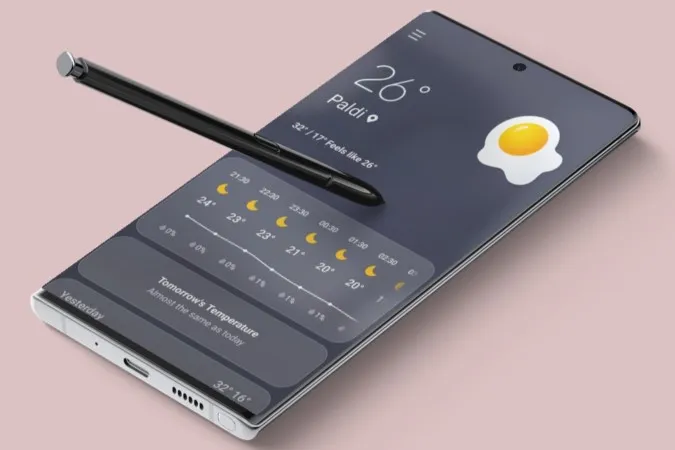A aplicação meteorológica incorporada no seu telemóvel Galaxy mantém-no atualizado com previsões de hora a hora, mapas de radar, avisos de mau tempo e outras informações valiosas. Se confia na aplicação Samsung Weather para se manter a par das alterações das condições meteorológicas, pode ser frustrante quando esta deixa de ser actualizada ou de funcionar de repente. Felizmente, a resolução de problemas da aplicação Samsung Weather não é muito difícil se seguir os passos descritos abaixo.
1. verifique o intervalo de atualização automática
A aplicação Samsung Weather pode não conseguir atualizar-se se o intervalo de atualização automática estiver definido para Nunca. Por isso, esta é a primeira coisa que deve verificar.
1. abra a aplicação Definições no seu telefone e navegue até Aplicações.
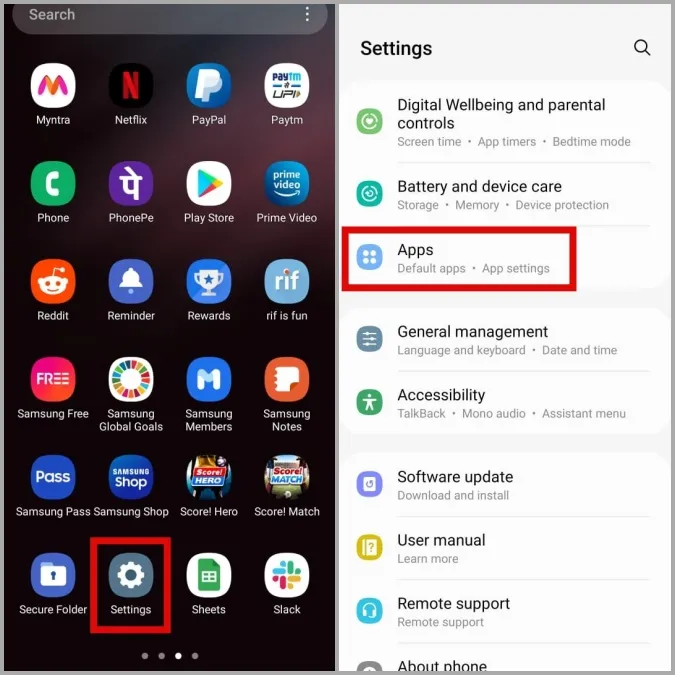
2. toque no ícone de pesquisa na parte superior para localizar a aplicação Meteorologia. Depois, toque nela.

3. toque em Definições meteorológicas.
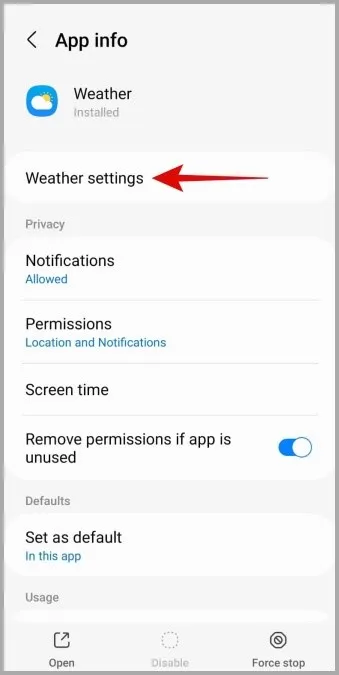
4. toque na opção Atualização automática e seleccione o seu intervalo de atualização preferido na lista.
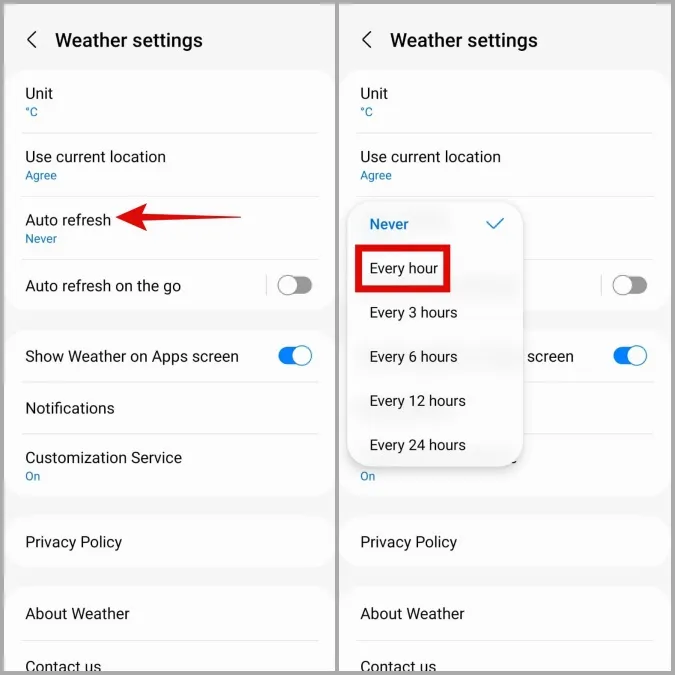
Se o seu telemóvel Samsung tiver o Android 13 (One UI 5) ou superior, pode ativar a atualização automática em movimento. Isto permitirá que a aplicação Meteorologia seja actualizada sempre que for detectado qualquer movimento. Desta forma, obterá actualizações meteorológicas mais frequentes enquanto conduz, anda de bicicleta, corre ou caminha.
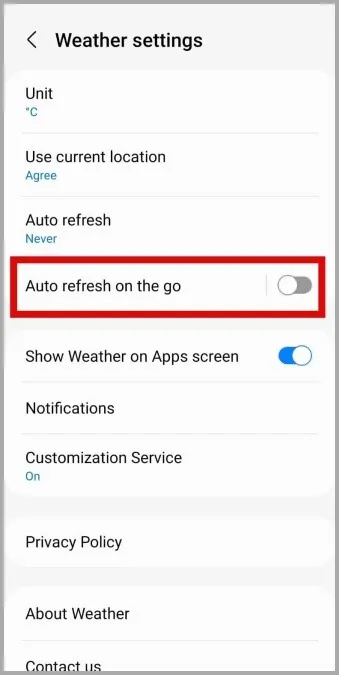
2. verifique as permissões da aplicação
A falta das permissões de aplicação necessárias pode impedir que a aplicação Samsung Weather funcione corretamente. Por exemplo, se a aplicação Meteorologia não tiver permissão para apresentar notificações, não receberá quaisquer alertas meteorológicos no seu telemóvel.
Para ativar as permissões de aplicação para a aplicação Meteorologia, siga estes passos:
1. abra a aplicação Definições e aceda a Aplicações.
2. desloque-se para baixo ou utilize a ferramenta de pesquisa para localizar e selecionar a aplicação Meteorologia.
3. toque em Permissões.
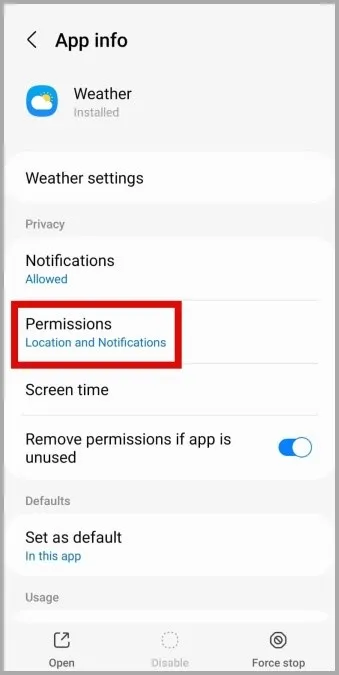
4. percorra cada permissão e certifique-se de que está activada.
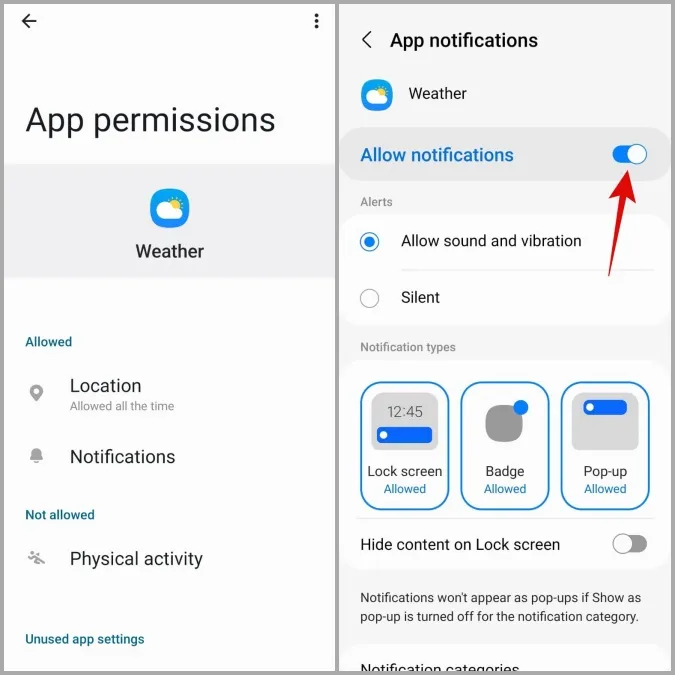
3. active a utilização de dados em segundo plano para a aplicação Meteorologia
Outra razão pela qual a aplicação ou widget Samsung Weather pode não ser atualizado automaticamente é se não tiver permissão para utilizar os seus dados móveis em segundo plano. Veja como o pode ativar.
1. abra a aplicação Definições e vá a Apps > Tempo.
2. toque em Dados móveis e, em seguida, active as opções ao lado de Permitir a utilização de dados em segundo plano e Permitir a utilização de dados enquanto o Economizador de dados está ligado.
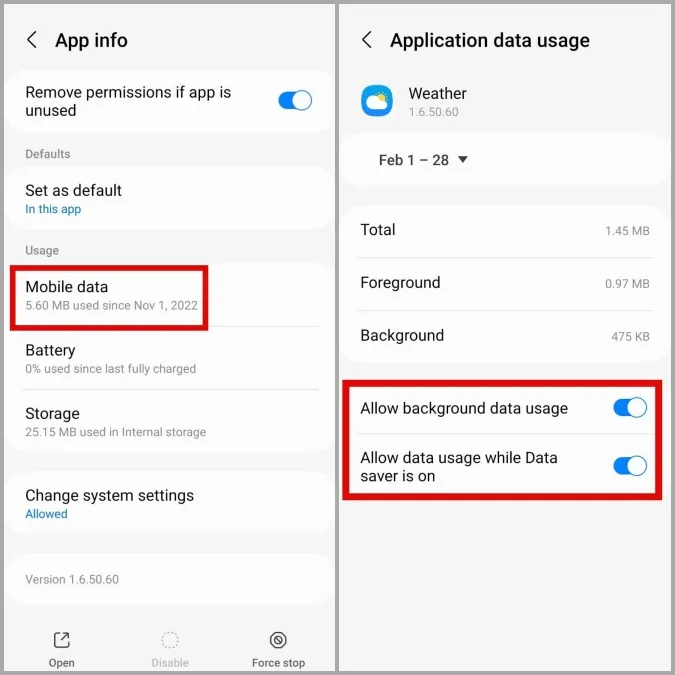
4. remova e adicione novamente o widget do tempo
O widget de meteorologia da Samsung no seu ecrã inicial não está a ser atualizado automaticamente? Pode tentar remover o widget e voltar a adicioná-lo. Se for apenas uma falha temporária, isto deve fazer com que o widget do tempo volte a funcionar.
1. prima sem soltar o widget do tempo e seleccione Remover.
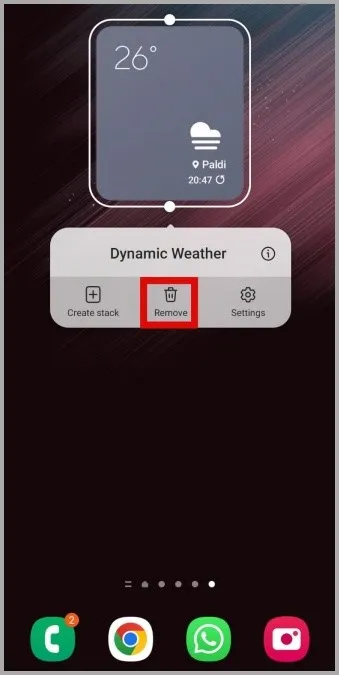
2) Depois de removido, toque sem soltar em qualquer parte do ecrã inicial e seleccione Widgets.
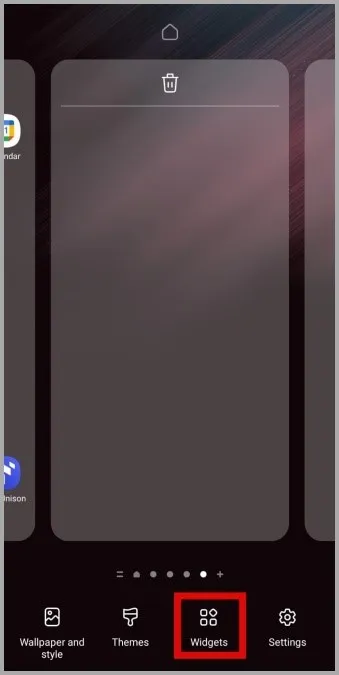
3. desloque-se para baixo para tocar em Meteorologia, seleccione o widget que pretende utilizar e toque em Adicionar.
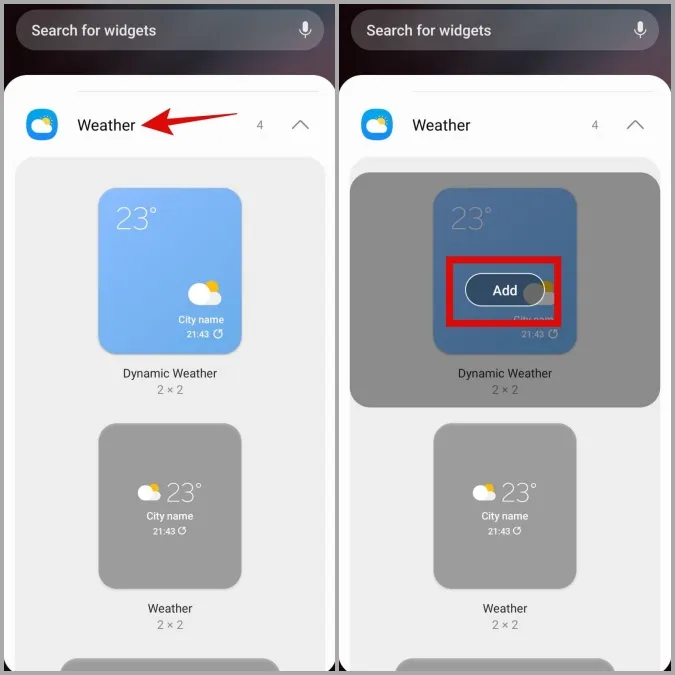
4. por fim, seleccione a sua localização para adicionar o widget.
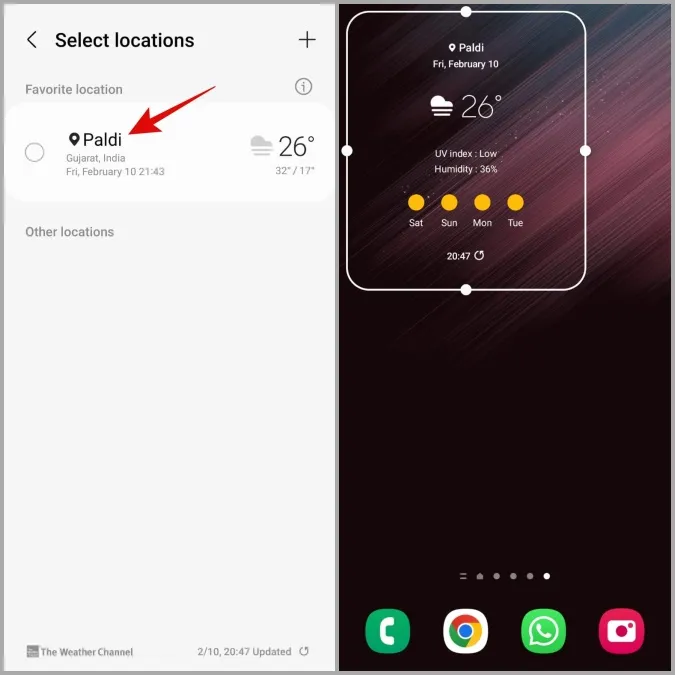
5) Limpar a cache da aplicação
Tal como qualquer outra aplicação, a aplicação Samsung Weather também acumula dados de cache no seu telemóvel para melhorar o seu desempenho. No entanto, se estes dados ficarem corrompidos ou obsoletos, pode causar o mau funcionamento da aplicação. Pode tentar apagar estes dados de cache e ver se isso faz alguma diferença.
1) Abra a aplicação Definições e vá a Apps > Tempo.
2. vá para Armazenamento e toque na opção Limpar cache na parte inferior.
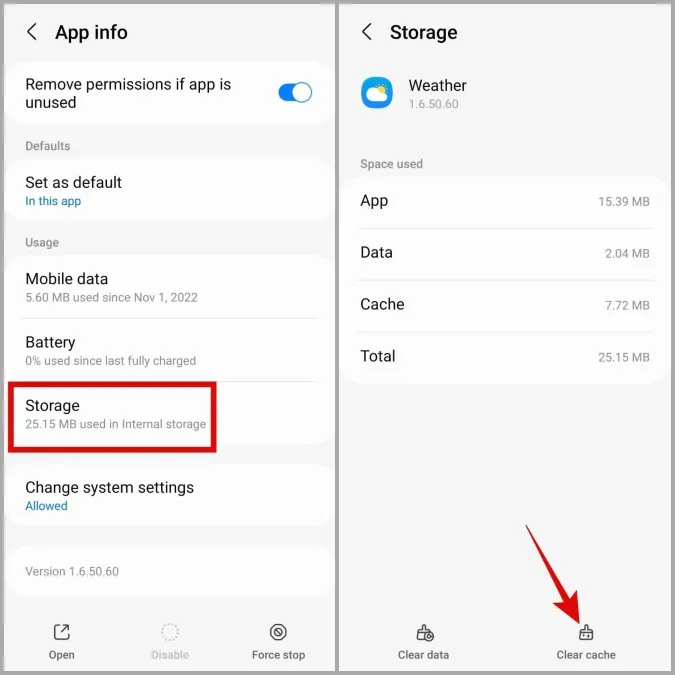
6. actualize a aplicação meteorológica da Samsung
A utilização de uma versão desactualizada da aplicação Meteorologia também pode provocar o seu mau funcionamento. Por isso, é melhor garantir que está a utilizar a versão mais recente da aplicação Meteorologia.
1. abra a aplicação Definições e vá a Apps > Clima.
2. toque em Definições meteorológicas.
3. toque em Sobre a meteorologia para verificar se existem actualizações pendentes. Se estiver disponível uma versão mais recente, toque no botão Atualizar para a instalar.
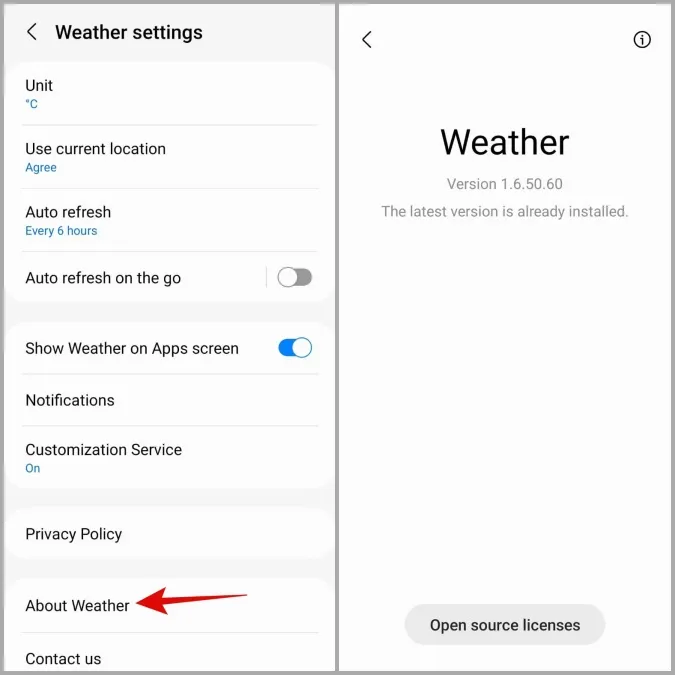
7) Instale as actualizações do One UI
Por fim, verifique se existem actualizações do One UI disponíveis para o seu telemóvel. Se os problemas com a aplicação Meteorologia forem causados por uma versão com erros da One UI, a atualização para uma versão mais recente pode resolver o problema.
Inicie a aplicação Definições e toque em Atualização de software. Toque em Transferir e instalar para atualizar o seu telemóvel para a versão mais recente.
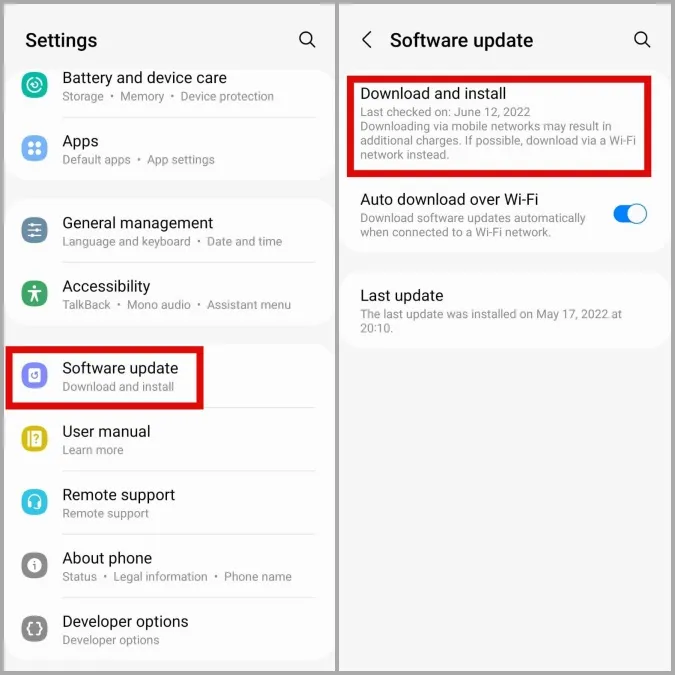
Perguntas frequentes
1) Porque é que não consigo encontrar a aplicação Meteorologia no meu telemóvel Samsung Galaxy?
Por defeito, a aplicação Samsung Weather não aparece na gaveta de aplicações. Para aceder à aplicação a partir da gaveta de aplicações, aceda ao menu de definições na aplicação Meteorologia (consulte os passos acima) e active a opção ao lado de Mostrar meteorologia no ecrã de aplicações.
2) Posso desinstalar a aplicação Samsung Weather do meu telemóvel Galaxy?
Não, a One UI não lhe permite desinstalar ou desativar a aplicação Samsung Weather.
O seu meteorologista pessoal
Esperamos que uma ou mais correcções deste guia o tenham ajudado e que a aplicação Samsung Weather esteja agora a ser actualizada como antes. Se está cansado de lidar com problemas recorrentes com a aplicação Samsung Weather, existem muitas alternativas que vale a pena experimentar.